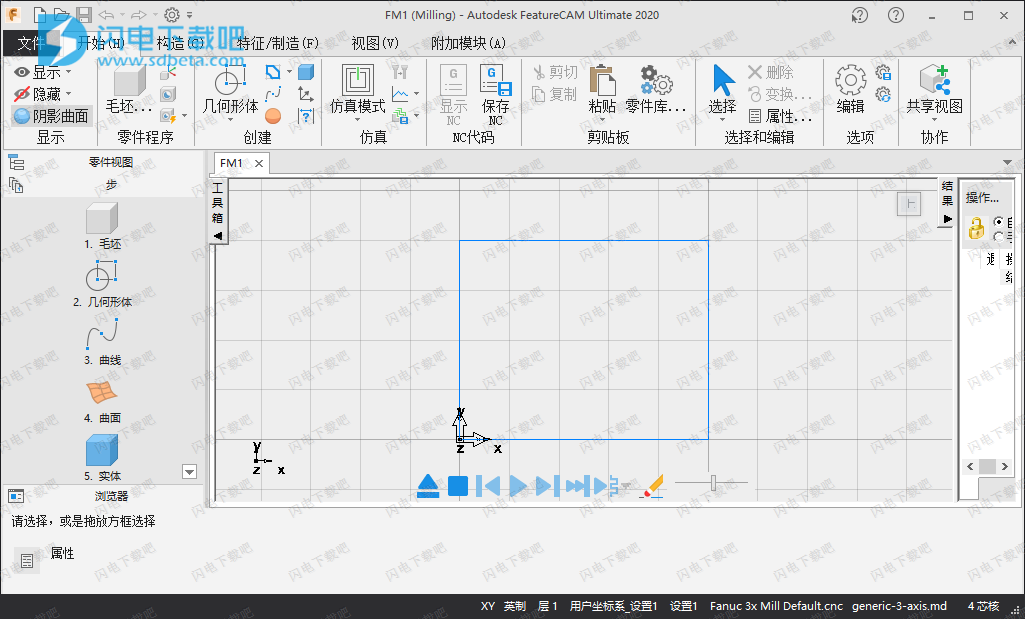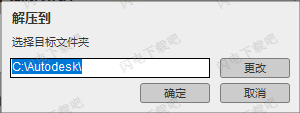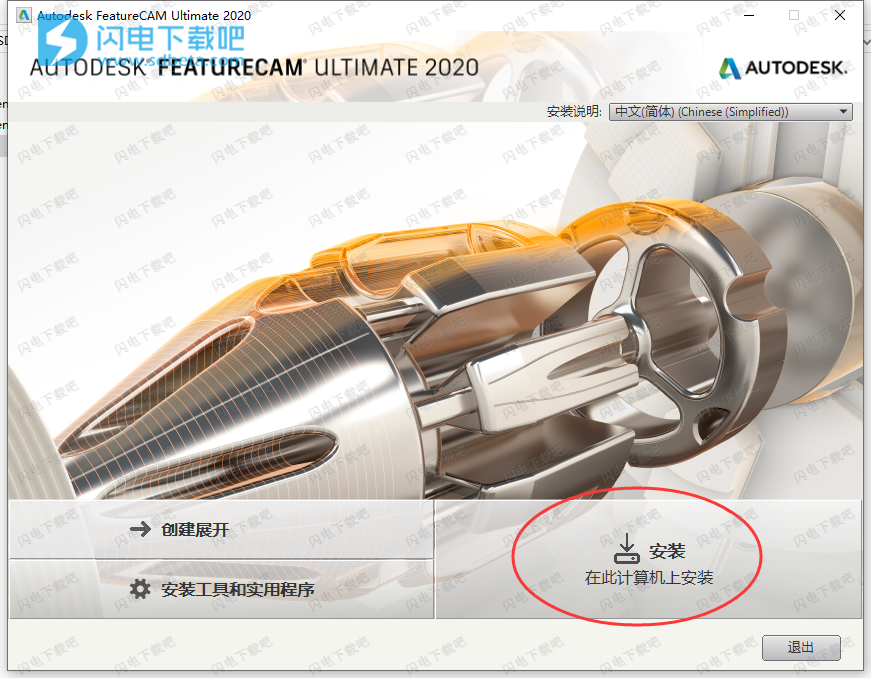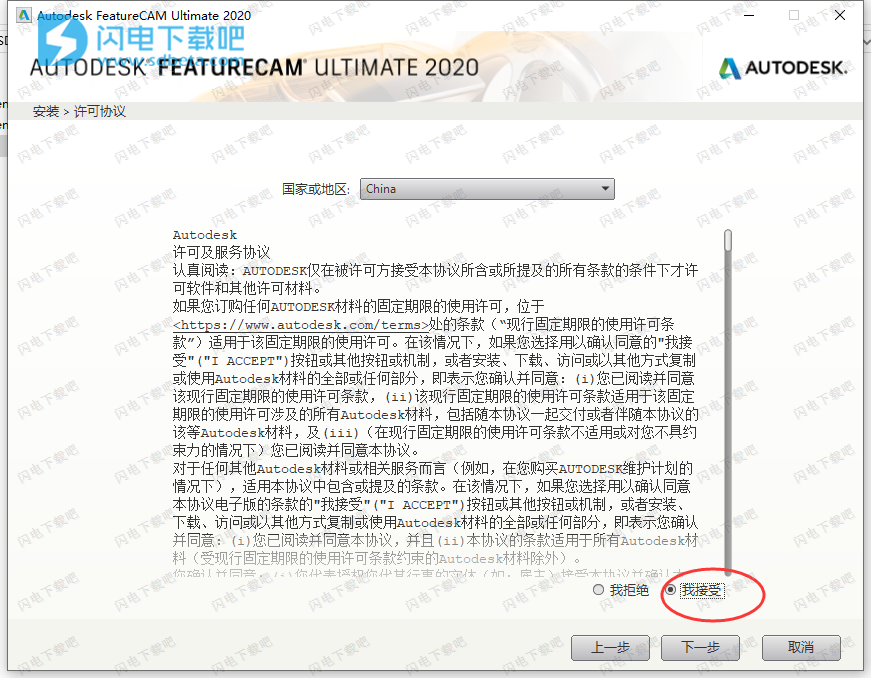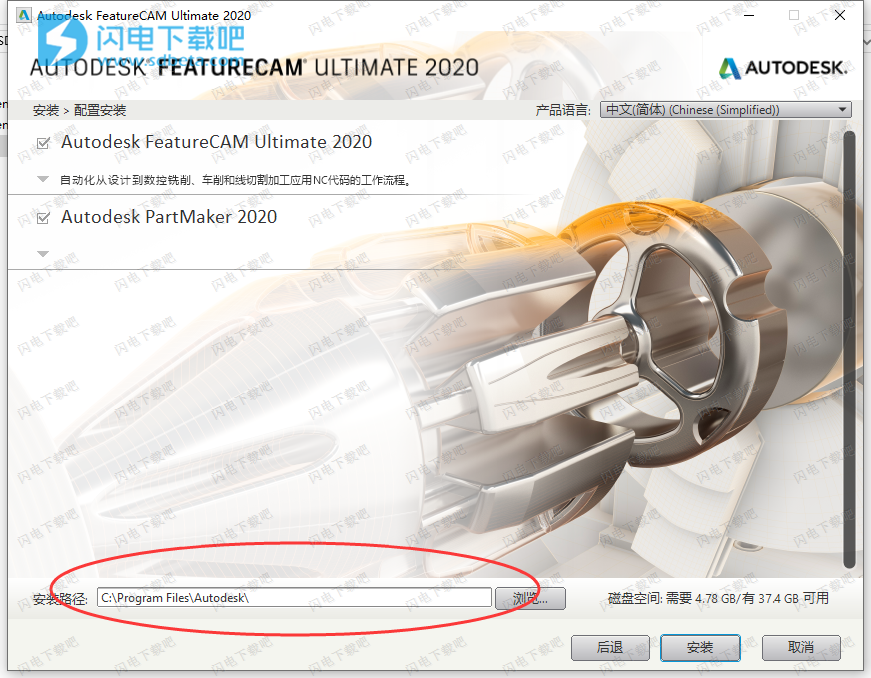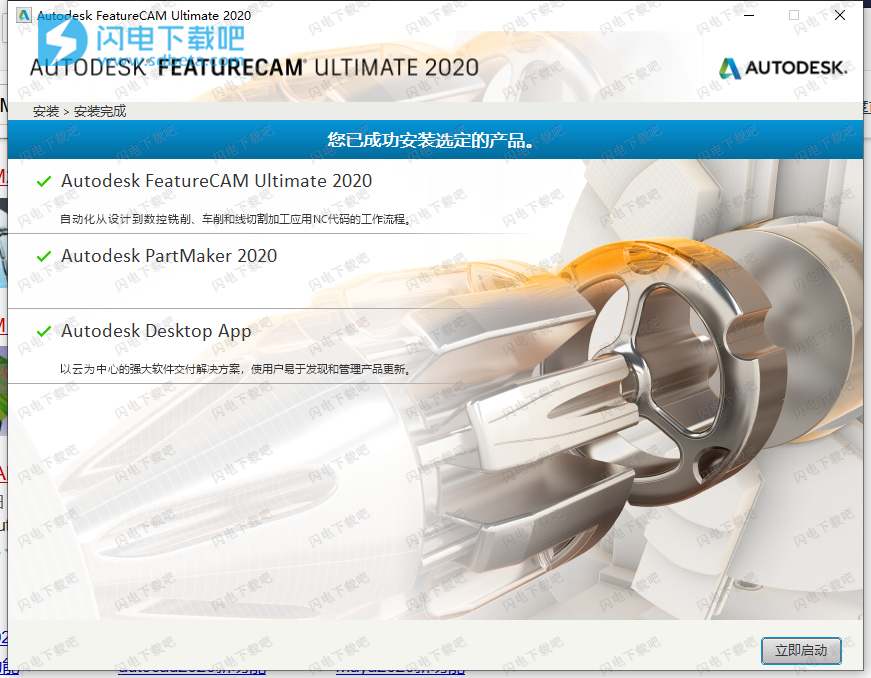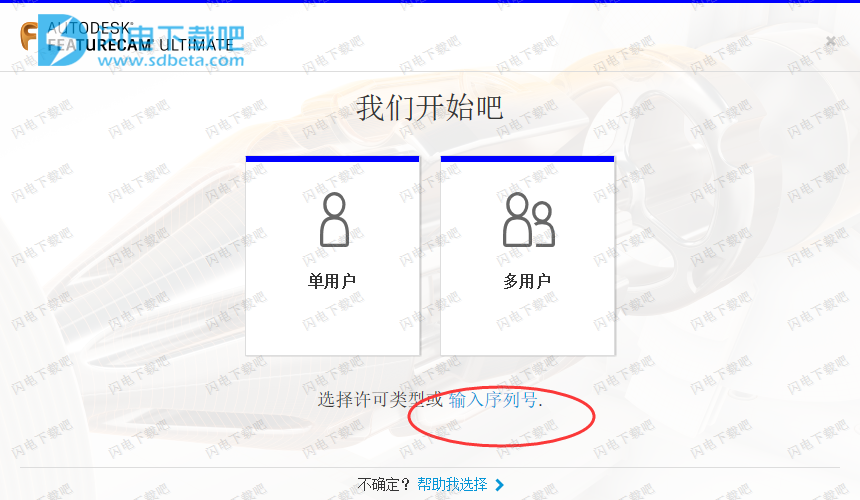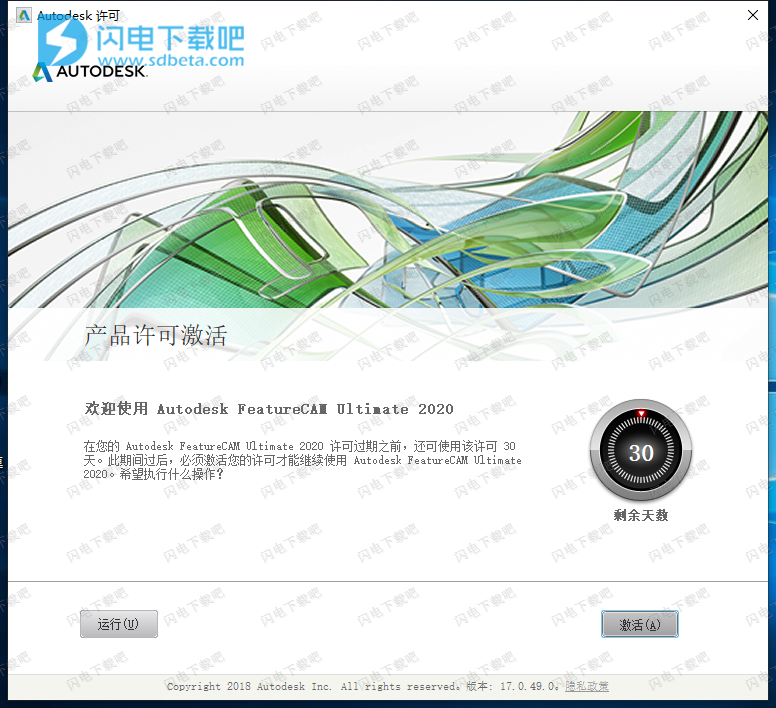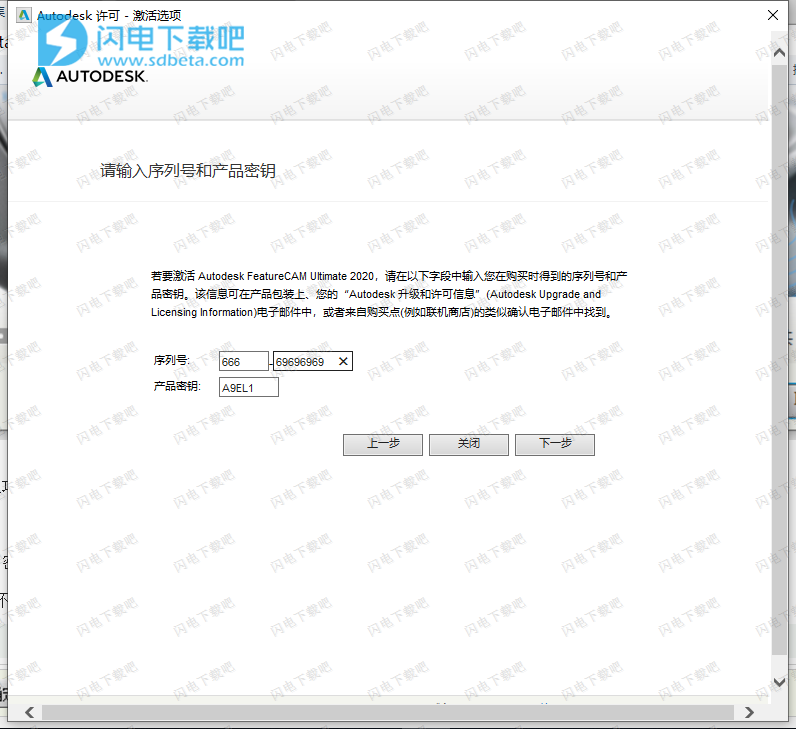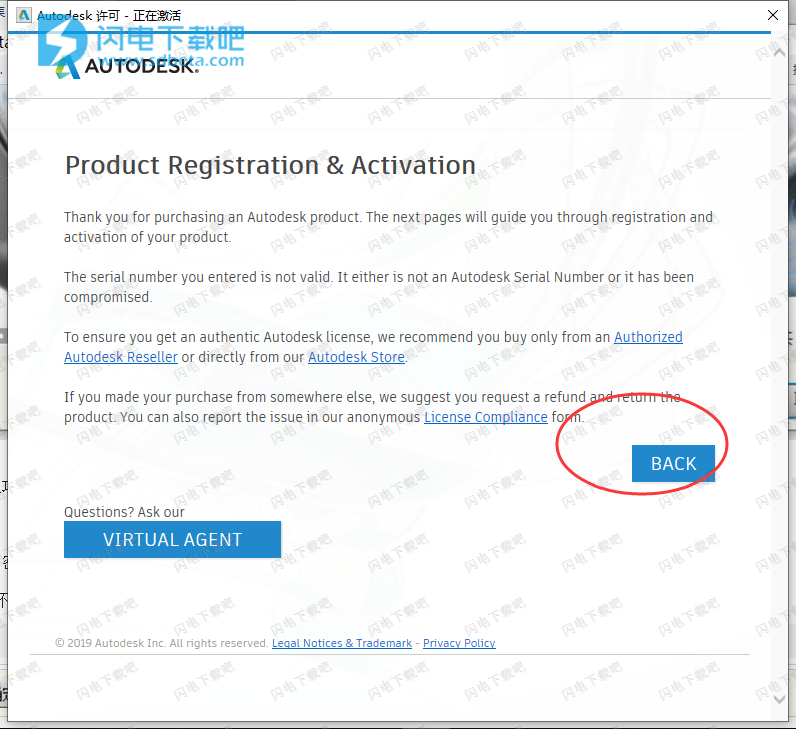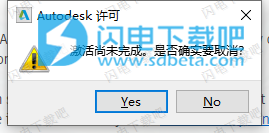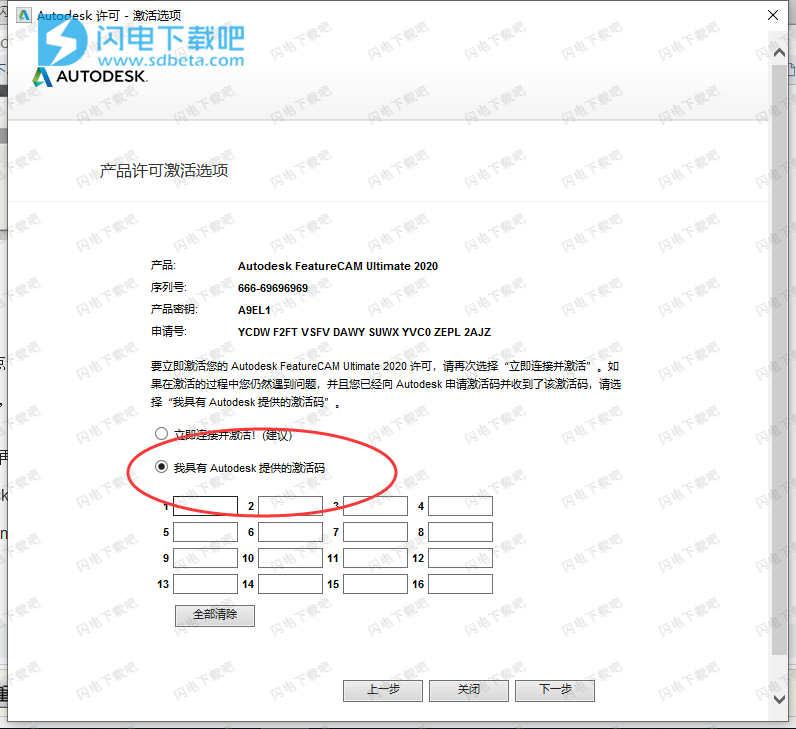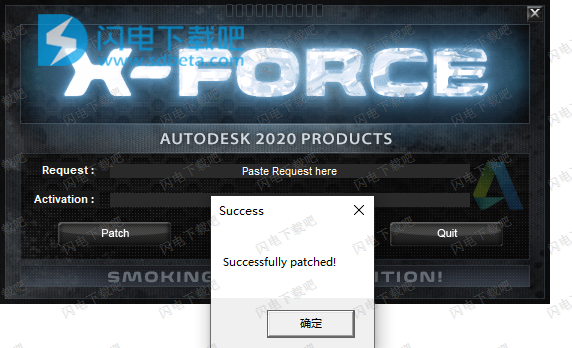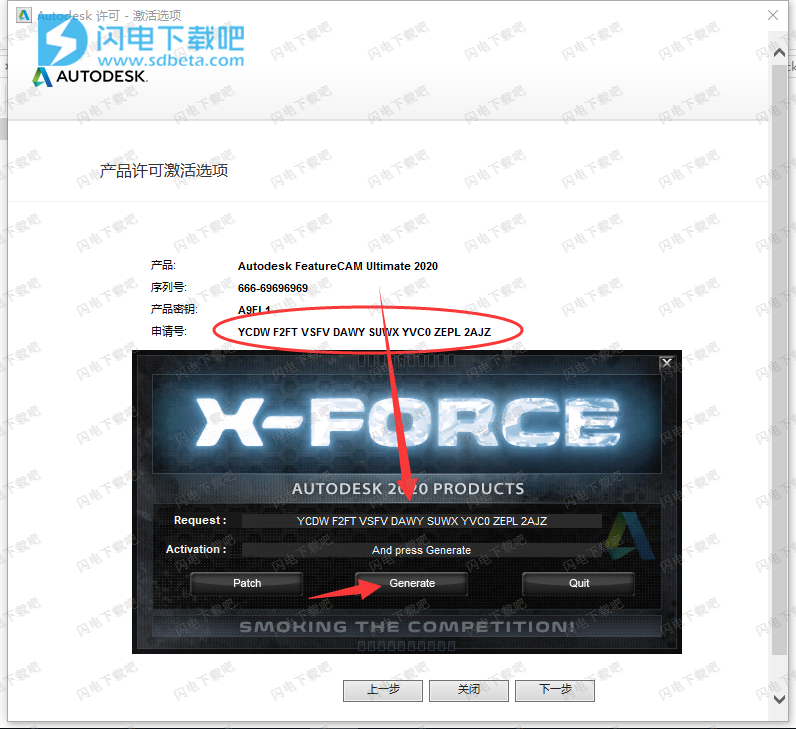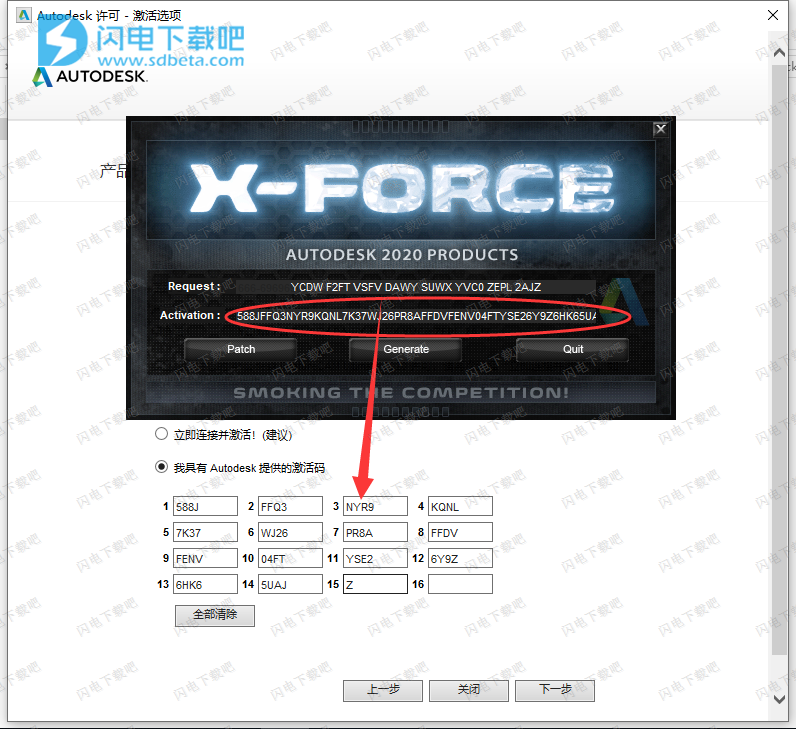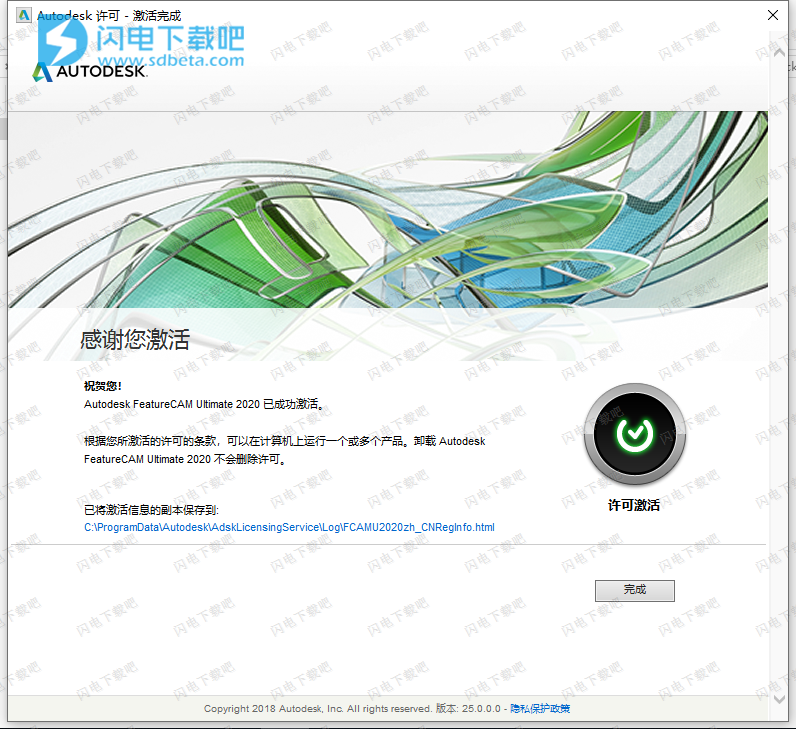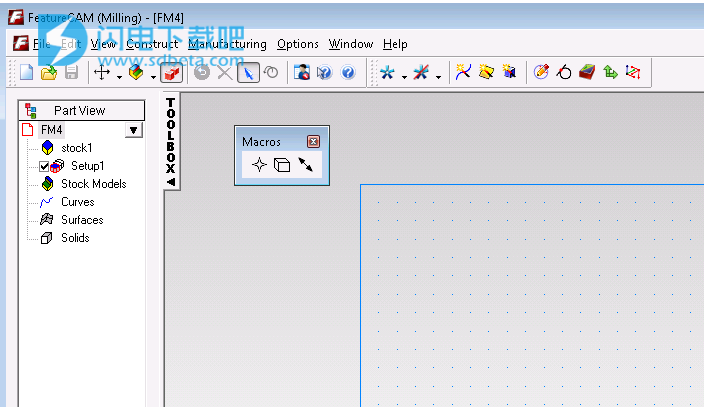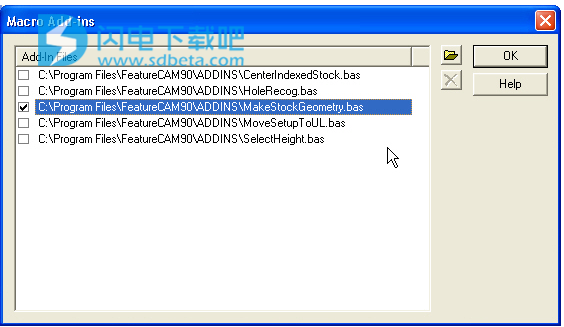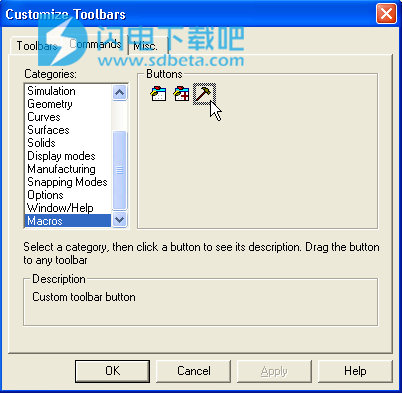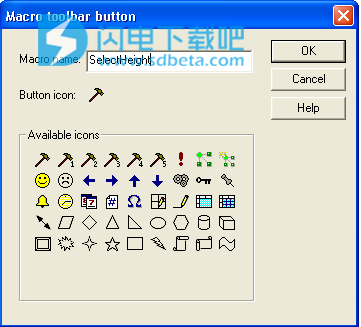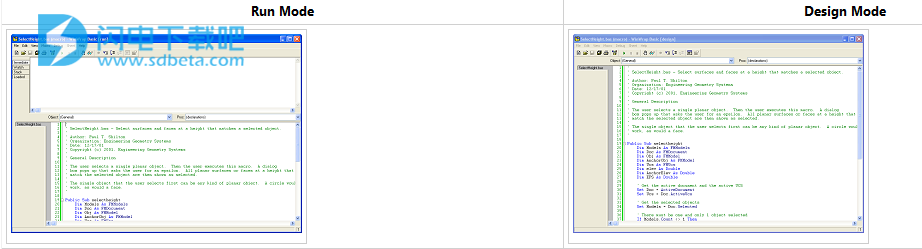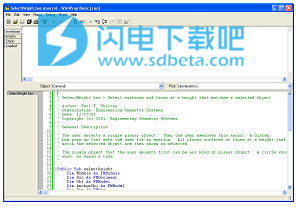Autodesk FeatureCAM Ultimate 2020破解版是完善的用于CNC编程的CAM自动化软件,当今各种各样的机器,从简单的3轴铣床到复杂的5轴加工中心,从简单的车床到多任务车铣中心,电火花线切割加工(EDM)等等。都可以使用世界领先的基于特征的CAM软件来进行处理。自动化从设计到数控铣削、车削和线切割加工应用NC代码的工作流程。使用为用户提供完善的高智能工具和功能,帮助大家提高效率,更快的完成零件的制作,软件能够自动完成从设计到NC代码的整个过程阶段,有效的缩短编程的时间,提高生产效率,并且为CNC铣削,车削和线材应用产生一致的结果。使用软件,你可以更快的实现你的设计目标,更短的周期内制造出质量效果更好的零件和产品,并且可通过软件的五轴刀具路径减少机床设置来加快速度,FeatureCAM是具备特征识别功能的数控编程软件,加上一系列自动化工具,提升编程的效率,编程时更加的高智能,支持各种数控机床,包括数控机床,切削,铣削,线切割加工等等。通过仿真可视化安全刀具路径和高效刀具路径降低成本,完美减少刀具磨损,FeatureCAM2020新版本的也是改进和增强了许多的功能,包括定向特征识别,可自动识别孔、凸台、边和型腔以更快编程。修改中心钻几何图形 ,更改中心钻尖端及夹角,以精确仿真和生成NC代码,并可以更快速地创建和编辑设置,增强的螺纹库等等,具体的功能大家可以到本站来下载体验,本次我们带来的是Autodesk FeatureCAM Ultimate 2020最新破解版,含注册机,以及详细的安装激活教程,有需要的朋友不要错过了!
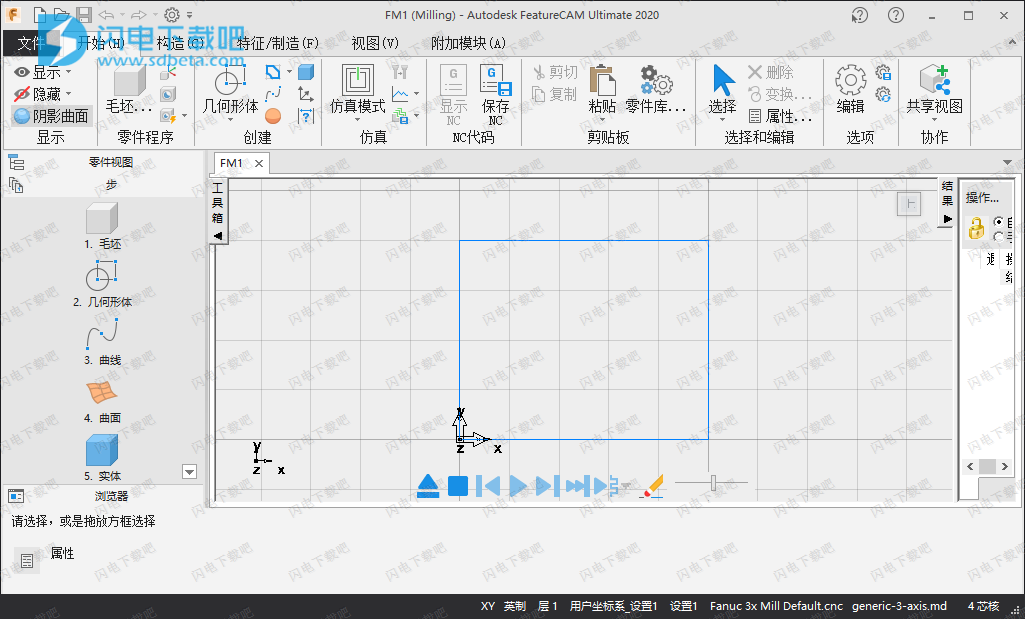
安装破解教程
1、在本站下载并解压,如图所示,得到FeatureCAM_Ultimate_2020_Win_64bit_dlm_001_002.sfx.exe安装程序和crack破解文件夹
2、双击FeatureCAM_Ultimate_2020_Win_64bit_dlm_001_002.sfx.exe运行,如图所示,选择解压目录
3、如图所示,点击安装完成后,如图所示,点击安装
4、许可协议,勾选我接受,点击下一步
5、选择软件安装路径,软件比较大,大家最好不要安装在C盘,选择安装路径的时候要注意路径中不要有中文,点击安装
6、安装中,时间比较久,大家耐心等待
7、安装完成,点击立即启动,
8、运行软件,点击输入序列号选项
9、点击激活按钮
10、输入序列号666-69696969,密钥A9EL1,直接点击next
11、出现错误提示,如图所示,点击back,提示激活未成功也不必理会,直接点击yes
12、然后我们会回到一开始的激活界面,点击激活。再次输入序列号,这次我们会发现出现了不同的界面,勾选我具有Autodesk提供的激活码
13、然后我们管理员身份运行破解文件夹中的xf-adesk20.exe,如图所示,点击patch按钮,提示成功后点击确定
14、我们将软件中的申请号复制到注册机中,点击generate生成激活码。
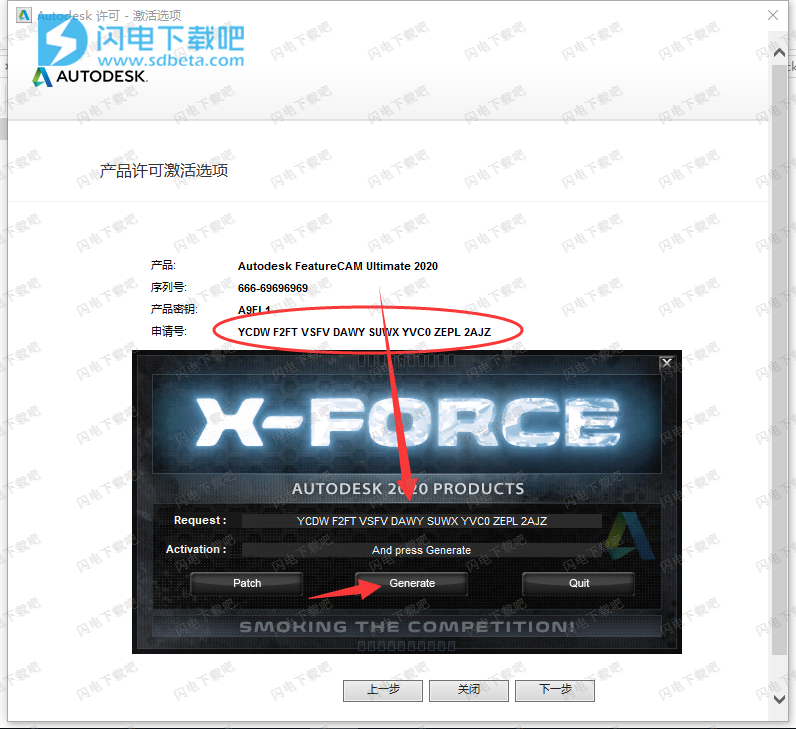
15、现在将注册机生成的激活码复制到软件中,注意要复制完整,点击下一步
16、软件激活成功,退出向导,软件自动运行
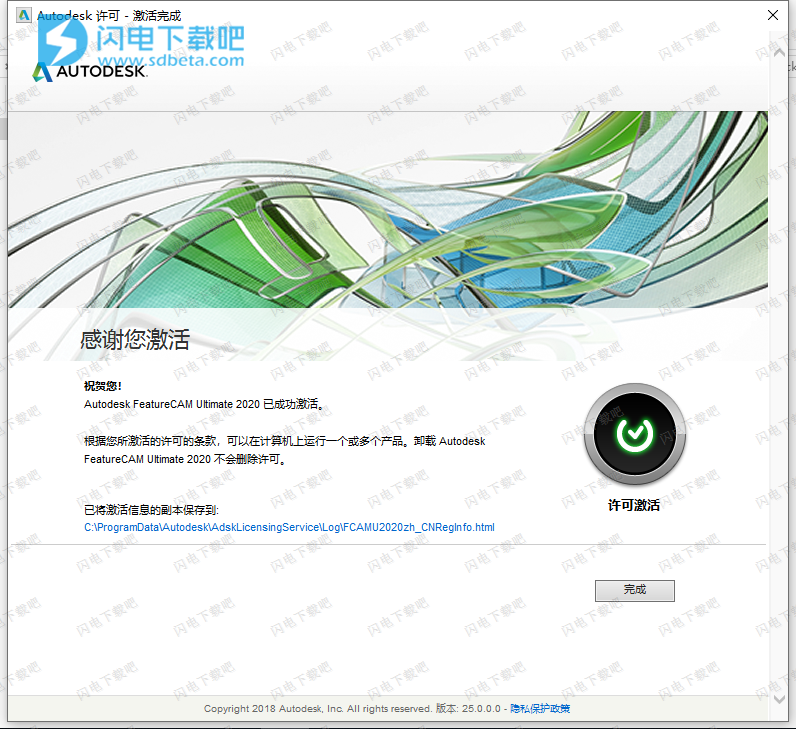
17、现在点击完成并运行软件即可

功能特色
一、自动化数控编程
1、提高零件编程速度
利用自动化 CAM 缩短编程时间
2、特征识别
使用特征识别功能扫描、识别和创建设计中的可加工特征
3、内置智能
FeatureCAM 可自动选择刀具、步距和下刀步距等,从而实现编程一致性
3、全面的机床支持
对铣床、车床、车铣机床、瑞士型车床和线切割机等进行编程
4、碰撞回避
保护您的投资,安全加工
5、夹具及固定装置
对零件进行编程时,FeatureCAM 会更新刀具路径,避免与工件夹紧设备发生碰撞
6、毛坯模型
监视剩余毛坯量以避免空切和潜在碰撞
7、仿真和可视化
避免机床停机。亮显已编程零件与公称设计之间的偏差
二、数控加工应用程序
1、数控铣床
FeatureCAM 支持具有一系列配置的三轴、四轴和五轴数控铣床
2、数控车床
提供可改善车床编程的功能,包括自动拐角钝化和零件处理等
3、车铣中心
Premium、Ultimate
优化多任务处理车铣中心的数控程序以缩短周期时间
4、瑞士型车床
Ultimate
仿真滑动毛坯运动,使用自动工具映射,并实现高级同步
5、进杆铣床
对进杆铣床进行编程,这是一种整合了诸多连续零件生产功能的铣车机床
6、线切割机
对两轴和四轴线切割机进行编程。利用特定于线的策略获得高质量曲面
7、全面的机床支持
对铣床、铣车机床、车床、车铣机床、瑞士型车床、进杆铣床和线切割机等进行编程
三、面向瑞士型车床的 PartMaker CAM
PartMaker? 软件是一款生产型 CAM 解决方案,可用于通过瑞士型车床制造复杂的高精度零件。
1、瑞士加工
根据可用的刀具和生产量从多个瑞士加工策略中进行选择
2、周期效率
同步并优化加工操作和流程。大幅提高机床利用率
3、数控兼容性和仿真
对来自全球各地机床制造商的一系列瑞士型车床进行编程
4、NC 代码
编辑和控制 NC 代码。查看、调整和编辑 NC 代码和后处理器
使用帮助
一、使用FeatureCAM 2020 API
欢迎使用FeatureCAM应用程序编程接口(API)。 这种集成的编程环境使客户,FeatureCAM经销商和FeatureCAM分销商能够使用Basic编程语言定制和增强FeatureCAM。 使用此编程接口,FeatureCAM可根据客户的特定要求进行定制,使FeatureCAM更易于用于每个特定客户。 FeatureCAM可以根据每个客户的工作方式进行定制,并考虑零件编程。 这样可以降低培训要求,减少零件编程过程中的错误,缩短零件编程时间,增加FeatureCAM用户的收入。
二、运行FeatureCAM提供的示例
1、运行FeatureCAM提供的示例
开始使用FeatureCAM API的最佳方法是尝试运行其他人为您编写的一些简单示例。这将为您提供FeatureCAM编程环境的简单介绍。以下部分将向您展示如何加载和运行FeatureCAM附带的编程示例。
2、使用FeatureCAM安装的示例加载项
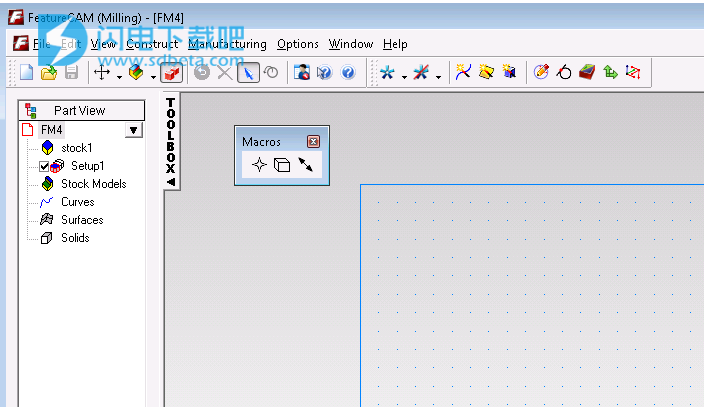
在加载项文件夹(在Program Files \ FeatureCAM \ addins中)中安装了FeatureCAM的示例。您将找到有关每个示例的其他文档如果使用记事本打开.bas文件。以下是一些包含的示例的注释:
CenterIndexedStock.bas - 以库存轴为中心,以便进行索引。
HoleRecog.bas - 用于支持彩色曲面的孔识别的事件处理程序。
MakeStockGeometry.bas - 使几何(线)与股票重合。如上图所示。
MoveSetupToUL.bas - 将设置移动到库存的左上角(靠着硬颚)。
SelectHeight.bas - 选择与所选对象匹配的高度的曲面和面。
NewDocumentLayers.bas - 通过初始化具有特定图层的新文档来自动化商店实践。
MakeHexagon.bas - 围绕选定的圆弧或圆形成六边形的线条。
3、加载与FeatureCAM一起安装的示例加载项
4、加载要在FeatureCAM中使用的加载项
在“选项”菜单中选择“加载项”菜单项。 这将打开“加载项”对话框,其中列出了可用的加载项。 您在下面看到的加载项都安装了FeatureCAM。 单击MakeStockGeometry.bas文件以将其加载到FeatureCAM中。
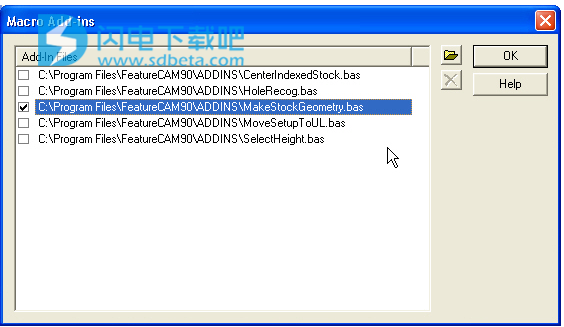
按此对话框上的“确定”以将其关闭。 然后在屏幕上查看一个新的浮动工具栏,如下所示:
加载加载项时创建此按钮,即在加载项对话框中按“确定”后。 如果按此工具栏按钮,则将执行加载项中的宏,该宏将创建与库存大小匹配的几何图形。 你完成了! 您已加载并使用了加载项。
以下示例加载项为您创建工具栏按钮。 试一试。
CenterIndexedStock.bas
MakeStockGeometry.bas
MoveSetupToUL.bas
SelectHeight.bas和HoleRecog.bas加载项都不会为您创建工具栏按钮。 因此,如果您加载这些加载项,请不要期望找到任何内容。 下一节将教您如何创建一个调用宏的工具栏按钮。
5、为宏创建工具栏按钮
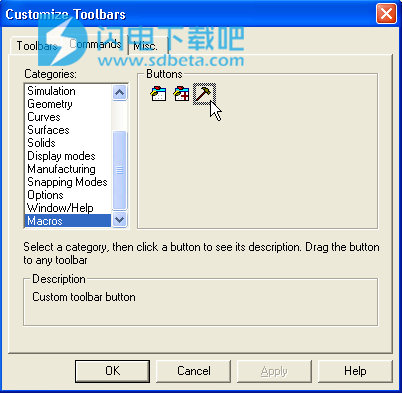
SelectHeight.bas和HoleRecog.bas都不会为您创建按钮。 加载项作者负责创建这些按钮,但这不是强制性的。 对于SelectHeight加载项,加载项作者拒绝创建工具栏按钮,无论出于何种原因。 因此,为了使用SelectHeight.bas,您需要自己创建一个按钮。 这是如何做:
首先,确保使用“加载项”对话框加载SelectHeight.bas。
在“加载项”对话框中按“确定”将其关闭。
视频。 使用“自定义工具栏”对话框的“工具栏”选项卡创建一个新工具栏。
视频。 使用“自定义工具栏”对话框的“命令”选项卡创建一个新的工具栏按钮。
6、将宏指定给工具栏按钮
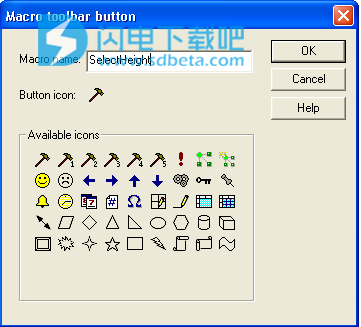
第一次单击新按钮时,它将询问您要运行的宏的名称。 键入“SelectHeight”并按“确定”。
您可以随时返回此对话框,将任何“自定义工具栏按钮”(锤子)重新分配到另一个宏,方法是在将按钮放入工具栏后右键单击该按钮。
现在,只要按下工具栏按钮,就会执行SelectHeight宏。 如果出现一条消息,指出该宏不存在,那么您拼写错误,或者您无法加载SelectHeight.bas加载项。
即使您正确加载了加载项并拼写了宏名称,按下该按钮也可能会导致SelectHeight宏本身出现某种类型的错误。 这是因为您还不知道如何使用SelectHeight宏。 SelectHeight宏有什么作用? 您可以在WinWrap Basic IDE中打开宏来查找。 单击此处了解如何执行此操作。
三、查看和编辑基本代码
1、查看和编辑基本代码
访问IDE(集成开发环境)
FeatureCAM附带了一个集成开发环境,可用于编辑基本程序。 要访问此环境,请在FeatureCAM中按ALT-F11。 你会看到一个像上面那样的屏幕。 或者,您也可以从FeatureCAM的“视图”菜单中选择“基本IDE ...”。 视频。
使用此窗口,您可以开始开发自己的子例程,函数,宏和加载项。 但我们还没有这样做。 我们想加载SelectHeight加载项,以便我们可以读取代码并了解它的作用。
因此,使用Open命令(来自WinWrap Basic IDE的File菜单 - 而不是来自FeatureCAM的主窗口)从addins文件夹中打开SelectHeight.bas。 您将看到如下屏幕之一的屏幕:
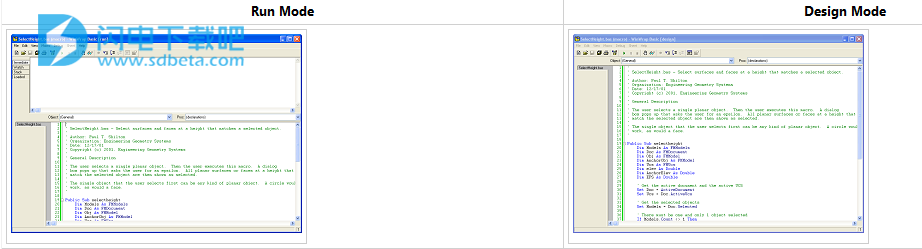
1Run Mode)加载项当前已加载到FeatureCAM中。 只要加载项加载到FeatureCAM中,您就不能编辑代码。 使用Addins对话框卸载它以编辑代码。2Design Mode)插件未加载到FeatureCAM中。 您可以根据需要编辑代码。
加载项当前已加载到FeatureCAM中。只要加载项加载到FeatureCAM中,您就不能编辑代码。使用Addins对话框卸载它以编辑代码。插件未加载到FeatureCAM中。您可以根据需要编辑代码。
2、运行模式与设计模式
如果加载项当前已加载到FeatureCAM中,那么您将在标题栏中看到“运行”,您将能够查看但不能编辑基本代码。如果文件未作为插件加载,那么您将在标题栏中看到“design”,您将能够编辑代码并将其保存回磁盘。您可以使用其他地方描述的加载项对话框来控制是否加载了加载项。
3、阅读基本代码
单击包含基本代码的区域,然后滚动代码以阅读注释并了解加载项的作用。评论标有单引号(')。任何未标有单引号的内容都是基本代码。
4、运行宏
您可以通过在FeatureCAM中为其指定工具栏按钮来运行宏。您可以指定并使用工具栏按钮来运行作为插件加载或在IDE中打开的宏。如果您忙于增强代码,那么最好不要将其作为插件加载,以便您可以编辑,运行,编辑,运行等。
5、关闭IDE
使用“X”关闭IDE,就像关闭任何窗口一样。这简单地隐藏了IDE - 它并没有完全杀死它。运行在IDE中打开的宏的功能仍然存在。即这些宏仍然可用于FeatureCAM,可以使用工具栏按钮执行。您可以通过按ALT-F11随时恢复IDE。
四、要理解的条款
加载项:用Basic语言编写的文件,包含许多向FeatureCAM添加功能的函数和子例程。子程序和函数(通常称为“程序”或“代码”)通常存储在扩展名为.bas的文件中。在C:\ Program Files \ FeatureCAM \ addins文件夹中安装了FeatureCAM的示例加载项。加载项文件可以存储在硬盘驱动器的任何位置,但不能只存储在addins文件夹中。每次FeatureCAM启动时,都可以使用“加载项”对话框标记加载项以进行加载。加载项文件可以使用普通文本编辑器(如记事本)或WinWrap Basic IDE进行编辑(稍后将详细介绍)。
宏:存储在加载项文件中的子例程,旨在由FeatureCAM用户界面中的工具栏按钮调用。 (并非加载项中的所有子程序都由FeatureCAM中的工具栏按钮调用。某些子程序扮演“支持角色”。)为了执行,子程序必须在加载项中定义,目前已加载到FeatureCAM中。或者,它可以在当前加载到WinWrap Basic IDE中的.bas文件中定义(稍后将详细介绍)。
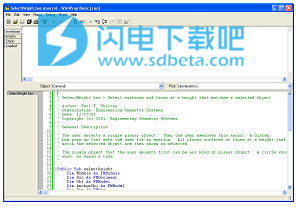
WinWrap Basic IDE:用于创建加载项的“集成开发环境”。如上图所示。由Polar Engineering and Consulting创建和营销。
基本:“Basic”是特定编程语言的名称。 FeatureCAM使用特定版本的Basic,称为WinWrap Basic。
WinWrap Basic:基本语言的特定品牌,专为包含在FeatureCAM等应用程序中而定制。由Polar Engineering and Consulting创建和营销。 WinWrap Basic的外观和行为与VBA非常相似(见下文)。
Visual Basic for Applications(VBA):Basic语言的开发系统,专为包含在FeatureCAM等应用程序中而定制。类似于WinWrap Basic,但来自不同的供应商。 VBA已集成到Microsoft Office套件和其他应用程序中。有很多关于VBA的书籍,包括如何在Office套件中使用它以及如何在其他应用程序中使用它。 VBA由Microsoft创建和营销。由希望定制Microsoft Office和其他支持VBA的软件程序的冒险办公室工作人员使用。也被专业软件工程师使用。
Visual Basic:VBA的“大哥”。 Visual Basic是Microsoft的Basic语言版本的独立开发系统。由Microsoft创建和营销。主要由专业软件工程师使用。
Visual Basic .NET:Microsoft产品,这是2002年初发布的Visual Basic版本7.此版本可以轻松地为Web编程。传统编程仍然支持,与以前版本的Visual Basic相同。由专业软件工程师使用。
FeatureCAM Ultimate2020.rar
日志:
Autodesk已发布FeatureCAM 2020的更新。此软件可自动执行从设计到NC代码的工作流程,从而减少了编程时间,并为CNC铣削,车削和线切割应用提供了一致的结果。FeatureCAM 2020.3发行说明:用户界面修复了多个问题,这些问题可能会在用户具有高度自定义的快速访问工具栏(尤其是带有下拉按钮的工具栏)时意外关闭FeatureCAM。5轴铣削修复了在某些特殊情况下5轴刀具路径在缩回时会切伤零件的问题。直角头修复了以下问题:张贴的NC代码包含不正确的负X值,使用直角头可能导致机器物理崩溃。模拟
修复了在机器模拟过程中镗杆工具未正确定位在工具块中心的问题。
修复了一个问题,其中3D模拟显示某些切屑刀具路径存在切屑(不正确),这取决于使用“ Y轴坐标”的“切割特征”的设置。中心线和机器模拟不受此问题的影响。
加载项
在Import Vise插件的'ini'设置中添加了两个参数,以阐明加工夹具的配置。设置“ IsTurningChuck = 1”表示卡盘,而不是虎钳,“ Is3JawsChuck = 1”指定卡盘具有3个钳口而不是4个钳口。现在可以使用这些设置,而不必在模型和'老虎钳的名字。如果未设置,则文件名前缀会像以前一样隐含这些值,因此旧行为不会受到影响。FeatureCAM 2020.2.1发行说明:
转弯
修复了以下问题:如果禁用自动倒圆,车削工具可能会切成特定的几何形状。 FCAM-4504
工具婴儿床
修复了如果设置了某些属性,则在打开工具的主轴和刀架时可能导致FeatureCAM意外关闭的问题。
打印预览
修复了更改选项时打印预览不会更新的问题。
修复了“打印预览”在打开时不显示白色背景的问题。
几何构造
修复了在相交或端点处修剪曲线时在裁剪命令期间可能导致FeatureCAM意外关闭的问题。
FeatureCAM是用于CAM中无与伦比的自动化的高级软件包。顾名思义,它是基于功能或知识的制造系统。它了解零件的共同特征,并使用该知识来自动化制造过程。 FeatureCAM中基于知识的技术为您提供了将自动化与控制相结合的强大CAM系统。 FeatureCAM根据零件的特征生成刀具路径,然后自动选择合适的刀具,确定粗加工和精加工走刀,并根据软件的内置加工知识计算进给量和速度。您可以轻松地编辑设置以适合公司或项目的需要,或者根据您的个人喜好。
易用性是FeatureCAM开发的指导原则。图形反馈,分步向导和教程风格的动画直接在程序对话框中运行。易用性一直是FeatureCAM的优势,在客户的反馈下,我们继续研究使软件更易于学习和使用的方法。
FeatureCAM为铣削,车削,车削/铣削和线切割放电加工提供了全面的解决方案。您可以在单个用户界面中对所有机床进行编程,以缩短编程时间并减少新用户的学习时间。集成的3D机器仿真以及350多个可完全自定义的后处理器库,使您可以精确地可视化零件的加工方式。
基于20多年的发展,FeatureCAM生成高质量的刀具路径-使您能够为客户生产最高标准的零件。 Delcam的CAM软件解决方案之间的代码共享策略使FeatureCAM受益于PowerMILL的许多成熟的高速加工和5轴加工策略。多线程是将刀具路径计算分散到多个CPU的过程,它使您可以比以往更快地编程零件。
FeatureCAM 2020的新增功能
自FeatureCAM 2019.3.4起增加的新功能和增强功能。
外接程序改进
沿正轴和负轴在零件中对齐零件:使用Import Vise外接程序时,现在可以沿X +,Y +,Z +,X-和Y-定向零件,而不仅仅是X,Y和Z。对于双工位虎钳很有用,因为它们随后可以在“多个灯具”文档中重新组装。
API改进
导出为STL:使用ExportToSTL方法时,将导出与多实体实体关联的所有实体。标识支架类型:FMLatheTool和FMThreadTool对象中的只读HolderType属性返回支架的类型。
零件制造商
PartMaker 2020:Autodesk PartMaker在2019年缺席后再次作为FeatureCAM Ultimate的一部分提供